Benutzerberichten zufolge tritt die Fehlermeldung „Fehler: Auf die Datei kann das System nicht zugreifen (1920)“ hauptsächlich dann auf, wenn das System nicht auf Dateien auf Ihrem Computer zugreifen kann. Bei diesen Dateien handelt es sich in der Regel um freigegebene Dateien, die über die Cloud oder ein Netzwerk freigegeben wurden. Es kann sich auch um normale Dateien handeln, die von Windows-Updates oder Betriebssystem-Rollbacks betroffen sind.
Dieser Fehler tritt meist bei Windows-Servern und -Workstations auf. Ein Beispiel für diesen Fehler auf einem normalen Windows-PC sind OneDrive-Dateien, die in der Cloud gehostet werden, aber lokal nicht zugänglich sind.
Wodurch wird der Fehler die Datei kann vom System nicht aufgerufen werden 1920 verursacht?
Aufgrund des breiten Spektrums an Fehlern und der vielen verschiedenen Situationen haben wir im Folgenden die häufigsten Ursachen aufgeführt:
- Dieser Fehler kann durch ein beschädigtes Dateisystem oder ungültige Daten verursacht werden. Wenn Sie das Laufwerk zwischen Computern verschieben oder versuchen, Windows zu aktualisieren, kann das Dateisystem beschädigt werden.
- Dies kann auch verursacht werden, wenn Sie eine LUN, die zuvor an einen Windows 2008 R2-Speicherserver angeschlossen war, auf einen Windows 2012 R2-Speicherserver verschieben.
- Es könnte auch an einer beschädigten Dateistruktur im Windows Explorer liegen. Dies kann aus verschiedenen Gründen geschehen, z. B. beim Verschieben von Installationslaufwerken zwischen Computern.
- Bei normalen PCs tritt dieser Fehler auf, wenn OneDrive ein beschädigtes oder unzugängliches lokales Dateiverzeichnis hat, hauptsächlich aufgrund von Änderungen des angemeldeten Benutzers.
- Das Robocopy-Modul, das den Kopierbefehl in Windows darstellt, kann ebenfalls diese Fehlermeldung verursachen. Dieses Dienstprogramm ist hauptsächlich in Windows RT und Speicherservern vorhanden.
So beheben Sie den Fehler Die Datei kann vom System nicht aufgerufen werden 1920
Hier fassen wir 7 mögliche Wege zusammen, um den Fehler „Das System kann nicht auf die Datei zugreifen 1920“ zu beheben. Versuchen wir sie der Reihe nach, bis der Fehler behoben ist.
# 1. Überprüfen Sie Ihre Festplatte auf Fehler
Wenn sich die Datei auf einem Laufwerk mit beschädigtem Dateisystem oder fehlerhaften Sektoren befindet, kann der Fehler „Auf die Datei kann das System nicht zugreifen 1920“ auftreten. Daher ist es wichtig, die Festplatte mit dem Dienstprogramm CHKDSK oder einem professionellen Tool auf Fehler zu überprüfen.
Option 1: CHKDSK verwenden
Sie können das Dienstprogramm CHKDSK verwenden, um fehlerhafte Sektoren auf der Festplatte zu untersuchen und zu reparieren, um diesen Fehler zu beheben. Die Schritte sind wie folgt:
Schritt 1: Drücken Sie die Tasten Win + R, um ein Ausführen-Dialogfeld aufzurufen. Geben Sie dann cmd in das Feld ein und drücken Sie Strg + Umschalt + Enter. Klicken Sie im UAC-Fenster auf Ja, um den Vorgang zu bestätigen.
Schritt 2: Geben Sie im Fenster der erweiterten Eingabeaufforderung CHKDSK *: /f (* steht für den Laufwerksbuchstaben des Laufwerks, das Sie scannen und reparieren möchten) und drücken Sie die Eingabetaste.
Schritt 3: Dann wird dieses CHKDSK-Tool in Windows 10 Ihr Computerlaufwerk nach Fehlern durchsuchen und versuchen, die gefundenen Fehler zu beheben.
Option 2: MiniTool Partition Wizard verwenden
Obwohl CHKDSK verwendet werden kann, um die Festplatte zu überprüfen, sind einige Benutzer möglicherweise nicht mit diesen Befehlen vertraut. Es wird daher sehr empfohlen, einen leistungsstarken Festplattenmanager zu verwenden – MiniTool Partition Wizard. Er kann Ihnen helfen, Dateisystemfehler, aber auch fehlerhafte Sektoren einfach und schnell zu überprüfen.
MiniTool Partition Wizard FreeKlicken zum Download100%Sauber & Sicher
Schritt 1: Starten Sie die MiniTool-Software, um die Hauptschnittstelle zu erhalten, wählen Sie dann das problematische Laufwerk aus und klicken Sie auf Dateisystem überprüfen im linken Aktionsbereich.
Schritt 2: Wählen Sie Überprüfen & Erkannte Fehler korrigieren und klicken Sie auf die Schaltfläche Starten. Dieses Tool wird die Dateisystemfehler sofort überprüfen und reparieren.
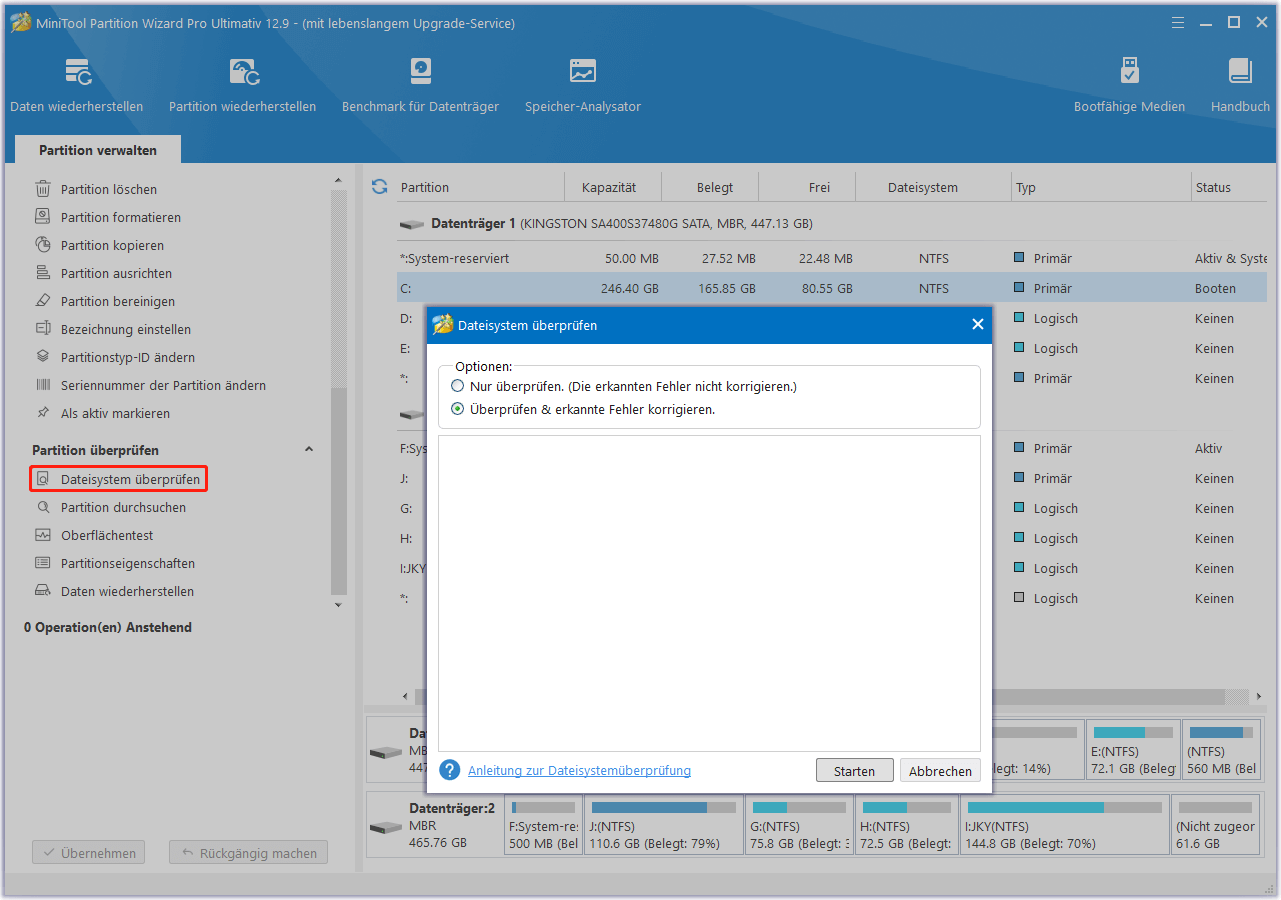
Schritt 3: Gehen Sie zurück zur Hauptschnittstelle, wählen Sie das Laufwerk erneut aus und klicken Sie im linken Bereich auf Oberflächentest.
Schritt 4: Klicken Sie im Popup-Fenster auf die Schaltfläche Jetzt starten. Dann scannt dieses Tool das Laufwerk und zeigt Ihnen das Testergebnis an.
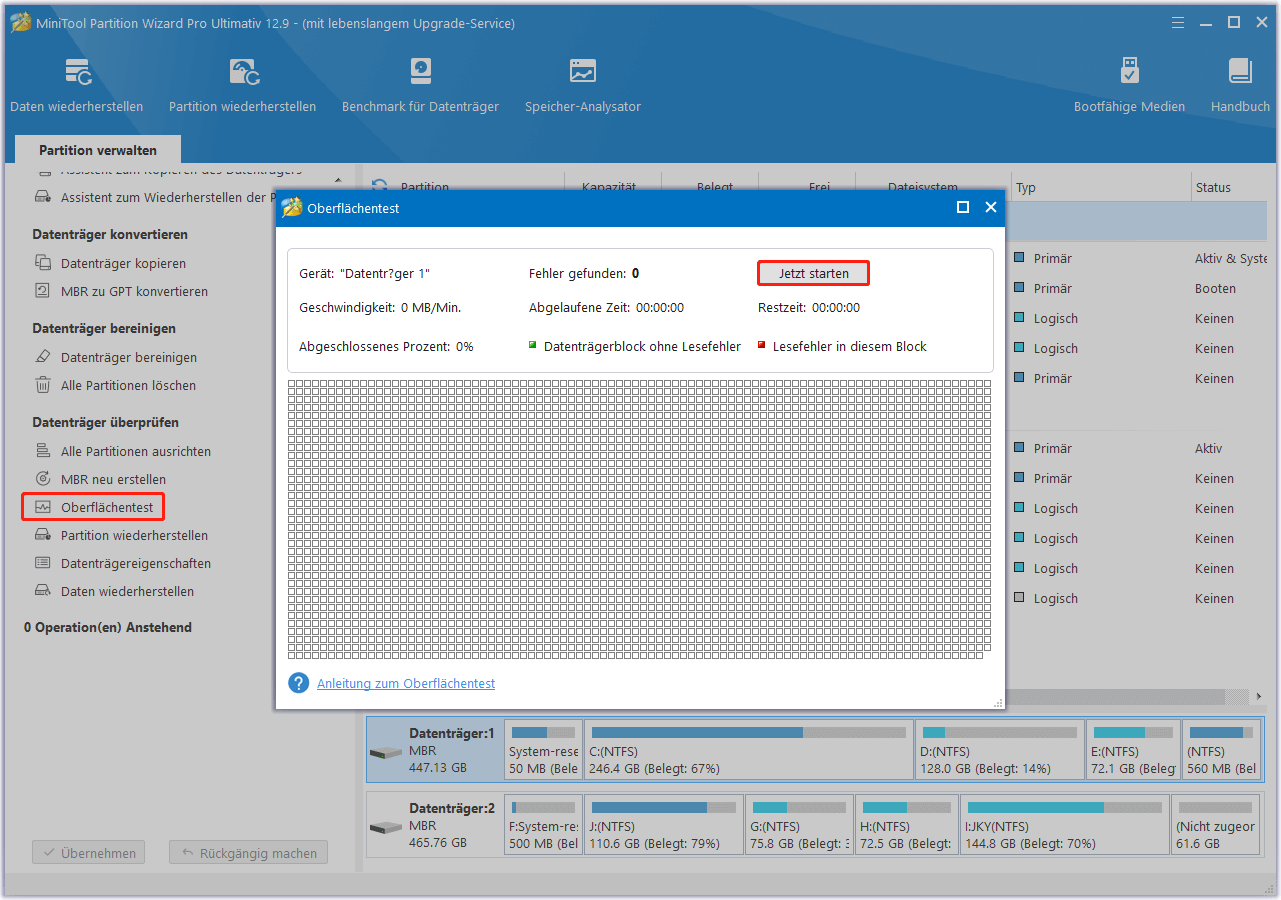
Wenn der Vorgang abgeschlossen ist, sehen Sie sich die Ergebnisse an. Wenn Sie einige rote Blöcke sehen, handelt es sich um defekte Sektoren; wenn nicht, ist das Laufwerk oder die Partition, die Sie für die Prüfung ausgewählt haben, in Ordnung.
Nun können Sie erneut versuchen, auf die freigegebenen Dateien zuzugreifen und prüfen, ob der Fehler „Auf die Datei kann das System nicht zugreifen 1920“ behoben wird.
# 2. Führen Sie einen Clean Boot durch
Darüber hinaus können Sie versuchen, einen Neustart durchzuführen, um den Fehler „Auf die Datei kann das System nicht zugreifen 1920“ zu beheben. Führen Sie die folgenden Schritte aus:
Schritt 1: Geben Sie MSConfig in die Suchleiste ein und drücken Sie die Eingabetaste.
Schritt 2: Deaktivieren Sie im Fenster Systemkonfiguration auf der Registerkarte Allgemein das Kontrollkästchen Systemstartelemente laden im Menü Selektiver Start.
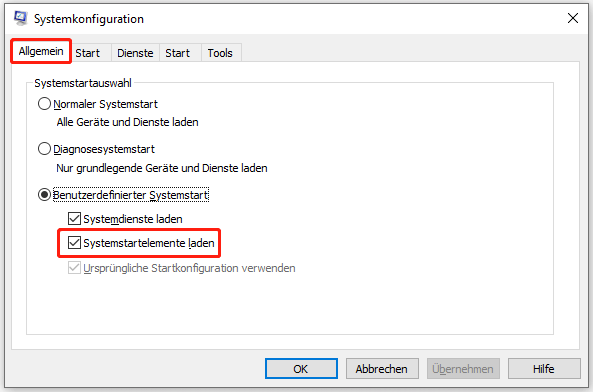
Schritt 3: Aktivieren Sie auf der Registerkarte Dienste das Kontrollkästchen Alle Microsoft-Dienste ausblenden und klicken Sie dann auf die Schaltfläche Alle deaktivieren.
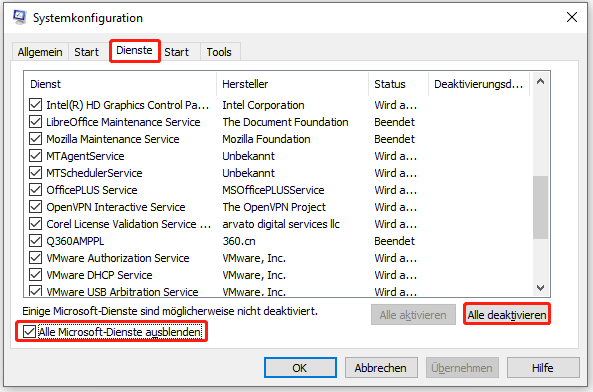
Schritt 4: Klicken Sie auf Übernehmen > OK, um die Änderungen zu speichern.
Starten Sie nun Ihren Computer neu, um das System in einem sauberen Startzustand zu starten.
# 3. Anzeigen von „DE/shares“ auf dem Originaldatenträger
Haben Sie nach einer Neuinstallation von Windows Server versucht, alte freigegebene Ordner von der alten Festplatte zu lesen/aufzurufen, konnten diese aber nicht öffnen? Wenn ja, dann haben Sie möglicherweise diese Fehlermeldung erhalten. Wenn es sich bei dem alten Datenträger um den zuvor installierten Systemdatenträger handelt, sollten Sie die Originaldateien in dem versteckten Ordner „DE/shares“ finden können. Dieser Ordner befindet sich möglicherweise auf der Partition D der Originalfestplatte.
Wenn es sich bei der alten Festplatte nur um eine Datenfestplatte von Ihrer früheren Installation von Windows Home Server handelt, finden Sie die Originaldateien in einem versteckten Ordner „DEShares“ im Stammverzeichnis der Festplatte. Um die Dateien unter allen Umständen anzeigen zu können, müssen Sie die Anzeige der versteckten Dateien und Ordner aktivieren, wie im Folgenden beschrieben.
Schritt 1: Drücken Sie die Tasten Win + E, um den Datei-Explorer zu öffnen.
Schritt 2: Gehen Sie zur Registerkarte Ansicht und wählen Sie Optionen > Ordner- und Suchoptionen ändern.
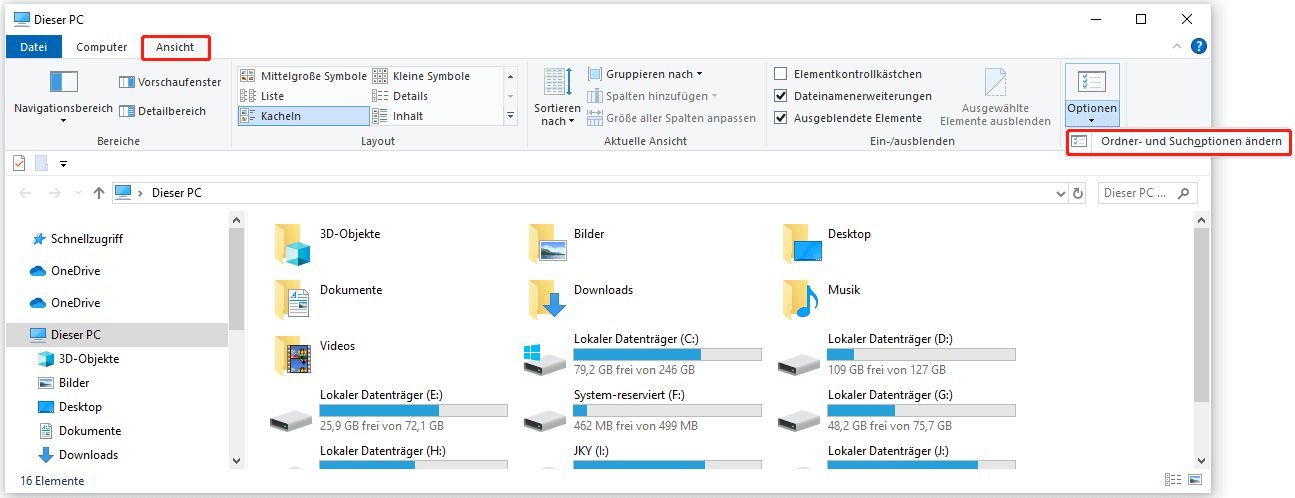
Schritt 3: Wechseln Sie im Popup-Fenster zur Registerkarte Ansicht. Aktivieren Sie dann die Option Versteckte Dateien, Ordner und Laufwerke anzeigen und deaktivieren Sie die Option Geschützte Systemdateien ausblenden (empfohlen).
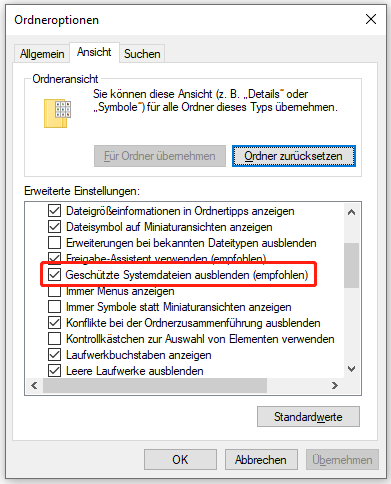
Wenn Sie die Anzeige von versteckten Dateien und Ordnern aktivieren, kann das System auf die Datei zugreifen. Wenn diese Methode nicht hilfreich ist, können Sie zur nächsten Lösung übergehen.
# 4. Prüfen Sie auf übergreifende Volumes
Ein übergreifendes Volume ist ein dynamisches Volume, das über Speicherplatz auf mehreren physischen Laufwerken verfügt. Wenn Sie übergreifende Volumes verwenden, können Sie nicht zugeordneten Speicherplatz in einem einzigen Volume zusammenfassen, um den Zugriff zu erleichtern und Speicherplatz zu sparen. Wenn Sie jedoch eine Software auf Ihrem Computer eingerichtet und die Wiederherstellung von Dateien getestet haben, kann die Fehlermeldung „Auf die Datei kann das System nicht zugreifen 1920“ auftreten.
Dies tritt wahrscheinlich nur bei Ihren Dateifreigaben auf. Dieser Fehler kann auftreten, weil sich Ihre Dateifreigabe auf einem übergreifenden Volume befindet. Da dies zu Konflikten mit dem Wiederherstellungsmechanismus führt, überprüfen Sie bitte Ihr übergreifendes Volume und finden Sie die Datei oder den Ordner dort, speichern Sie sie/ihn auf einem separaten Laufwerk und versuchen Sie dann erneut, die Datei vom System aus zu öffnen.
# 5. Überprüfen Sie die Daten-Deduplizierung
Die Datendeduplizierung (auch als Smart Compression bekannt) ist eine spezielle Datenkomprimierungstechnik, die doppelte Kopien von doppelten Daten eliminiert. Dies dient der besseren Speichernutzung und wird meist in Servern für Netzwerkdatenübertragungen eingesetzt, um die Gesamtzahl der zu sendenden Bytes zu reduzieren.
Wenn die gemeinsam genutzten Dateien vom Server verwaltet werden, muss der Serveradministrator auf Datenduplikate achten und das Problem entsprechend lösen. Weitere Einzelheiten zur Datenduplizierung auf dem Server können hier nachgelesen werden.
# 6. OneDrive neu synchronisieren
Wenn der Fehler „Auf die Datei kann das System nicht zugreifen 1920“ bei OneDrive auftritt, ist es wahrscheinlich, dass Ihr lokales OneDrive-Verzeichnis im Datei-Explorer irreparabel beschädigt ist. Meistens geschieht dies aufgrund einer falschen Zuordnung zwischen dem lokalen Ressourcenmanager und dem Cloud-Ziel.
In diesem Fall haben Sie zwei Möglichkeiten: Melden Sie sich bei OneDrive ab, löschen Sie das lokale Verzeichnis und versuchen Sie, sich erneut anzumelden. Oder installieren Sie Windows neu. Um dies zu tun, können Sie die folgenden Schritte ausführen:
Schritt 1: Klicken Sie mit der rechten Maustaste auf das Symbol von OneDrive und wählen Sie Einstellungen.
Schritt 2: Wechseln Sie in den OneDrive-Einstellungen zur Registerkarte Konto und klicken Sie auf Diesen PC entkoppeln. Dadurch wird die mit OneDrive verknüpfte E-Mail-Adresse entfernt.
Schritt 3: Öffnen Sie nun den Datei-Explorer und navigieren Sie zu dem OneDrive-Ordner. Wählen Sie dann alle Dateien und Ordner im OneDrive-Ordner aus und löschen Sie sie.
Schritt 4: Starten Sie Ihren Computer neu, damit die Änderungen wirksam werden. Versuchen Sie nun, sich erneut bei OneDrive anzumelden und alle Dateien erneut über den Datei-Explorer aus der Cloud herunterzuladen.
# 7. Installieren Sie Windows neu
Wenn der Fehler nur auf einem einzigen Computer auftritt, aber nicht auf anderen, kann dies bedeuten, dass Ihr Dateisystem beschädigt ist. Oder im Falle von OneDrive, das das Problem verursacht, bedeutet dies, dass das OneDrive-Modul nicht mehr reparabel ist.
In diesen Fällen empfiehlt es sich, Windows neu zu installieren, nachdem Sie Ihre Daten gesichert oder eine ältere Version des Betriebssystems installiert haben. Danach können Sie erneut versuchen, auf das Laufwerk zuzugreifen, um zu sehen, ob das Problem dadurch behoben wird.
Was ist Ihre Meinung
Hier kommt das Ende dieses Beitrags. Dieser Artikel zeigt 7 Möglichkeiten zur Behebung des Problems „Auf die Datei kann das System nicht zugreifen 1920“. Wenn Sie bessere Lösungen für dieses Problem haben, teilen Sie sie bitte mit uns in der folgenden Kommentarzone.
Wenn Sie darüber hinaus Anregungen haben oder Hilfe bei der Verwendung von MiniTool Wizard Partition benötigen, können Sie uns eine E-Mail an [email protected] schicken oder einen Kommentar hinterlassen. Wir werden uns so schnell wie möglich bei Ihnen melden.